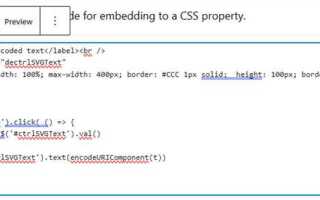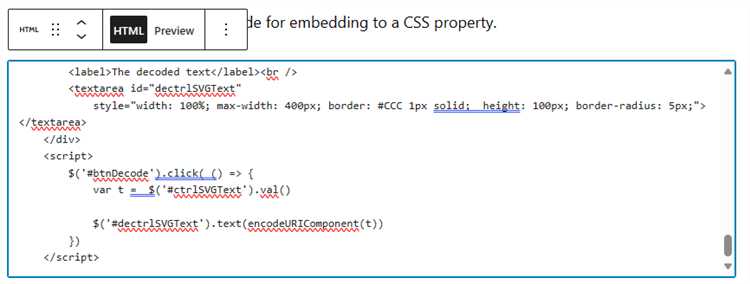
Редактор Wix предоставляет встроенный инструмент для вставки пользовательского HTML кода через элемент «Встраиваемый HTML». Это позволяет добавлять виджеты, формы, интерактивные элементы и сторонние скрипты без доступа к исходному коду сайта. Такой подход особенно полезен при интеграции сервисов аналитики, платёжных систем или нестандартных элементов интерфейса.
Для вставки HTML необходимо перейти в редактор сайта, нажать «Добавить» → «Встраиваемый код» → «HTML-iframe» и вставить нужный фрагмент. Wix позволяет размещать код в любом месте страницы, но важно помнить, что некорректный или небезопасный код может нарушить работу сайта или снизить его производительность.
Поддерживаются только те HTML-элементы, которые не конфликтуют с политикой безопасности Wix. Запрещены теги <script> и подключение сторонних JS-файлов напрямую. Для интеграции JavaScript следует использовать Wix Velo – систему разработки внутри платформы, которая открывает доступ к backend-логике и позволяет реализовать более сложные сценарии взаимодействия.
Если требуется вставка аналитических скриптов (например, Google Analytics, Yandex Metrika), это следует делать через настройки сайта – раздел «Инструменты маркетинга», а не через HTML-элемент на странице. Такой подход обеспечивает корректную загрузку и соблюдение стандартов конфиденциальности.
Добавление HTML на Wix требует точности: ошибки в разметке или превышение допустимых лимитов кода могут привести к тому, что элемент не отобразится. Перед публикацией рекомендуется предварительно протестировать вставку на отдельной странице или дублированной версии сайта.
Где находится инструмент «Встраиваемый HTML» в редакторе Wix

Откройте редактор Wix и выберите нужную страницу сайта. В левой панели кликните на иконку «Добавить» (плюс). Пролистайте список элементов вниз и найдите раздел «Встроенный код».
Нажмите на пункт «Встраиваемый HTML» – появится блок, который можно перетащить на любую область страницы. После добавления блока щёлкните по нему и выберите «Ввести код» в появившемся меню.
В открывшемся окне вставьте нужный HTML-код. Нажмите «Применить», чтобы код отобразился на странице. Для корректной работы интерактивных скриптов используйте предпросмотр или опубликуйте сайт.
Инструмент доступен только в редакторе Wix, а не в Wix ADI. Если вы используете ADI, переключитесь на стандартный редактор через настройки сайта.
Как вставить HTML-код на определённую страницу сайта
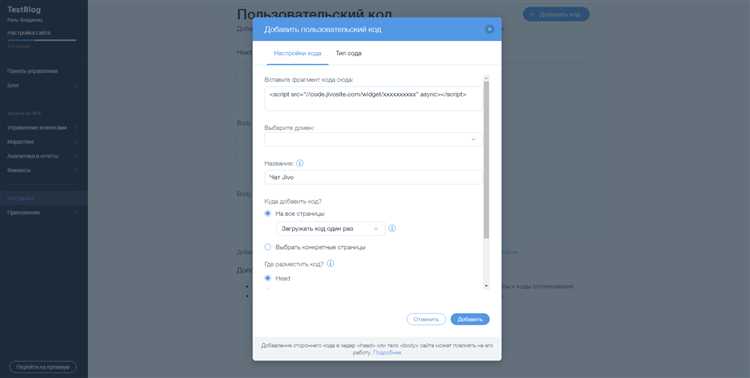
Открой редактор Wix и перейди в режим редактирования нужной страницы, выбрав её из списка в верхнем меню.
Нажми на кнопку «Добавить» (иконка «+») слева, затем выбери раздел «Элементы встраивания» и кликни «Встраивание HTML».
Перетащи элемент на нужное место страницы. После этого щёлкни по нему и выбери «Ввести код».
Во всплывающем окне вставь HTML-код в поле ввода. Нажми «Применить», чтобы код начал отображаться.
Важно: элемент HTML будет отображаться только на той странице, на которую он добавлен. Для других страниц нужно повторить процесс вручную.
Если код взаимодействует с внешними скриптами, убедись, что они загружаются корректно, и не блокируются политикой безопасности Wix.
Проверь результат в предпросмотре, так как некоторые HTML-элементы не отображаются в редакторе, но работают в опубликованной версии.
Добавление HTML-кода в фиксированную область сайта (например, в шапку или подвал)
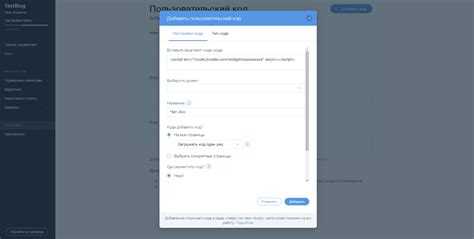
На платформе Wix вставка пользовательского HTML-кода в шапку (header) или подвал (footer) возможна через редактор настроек сайта, а не через визуальный редактор страниц.
Для этого:
- Перейдите в Панель управления сайтом.
- Выберите пункт «Настройки» → «Инструменты» → «Пользовательский код».
- Нажмите «+ Добавить пользовательский код».
- Вставьте HTML-код в открывшееся окно.
- Укажите, в каком месте должен отображаться код:
- «Шапка» – код будет вставлен между тегами
<head>. - «Подвал» – код окажется перед закрывающим тегом
</body>.
- «Шапка» – код будет вставлен между тегами
- Укажите, на каких страницах должен применяться код (весь сайт или конкретные URL).
- Сохраните изменения.
Такой способ подходит для вставки аналитики, скриптов, виджетов или сторонних сервисов (например, чатов или кнопок обратной связи).
Важно: визуально код не отображается в редакторе Wix, а активируется только при просмотре опубликованного сайта. Проверяйте работоспособность через режим «Опубликовано» или с помощью инспектора браузера.
Поддерживаемые и неподдерживаемые HTML-теги в Wix
Wix позволяет вставлять HTML-код через виджет HTML iframe, но с жёсткими ограничениями. Полный доступ к DOM невозможен, так как код выполняется в изолированной среде. Поддерживаются только теги, не требующие взаимодействия с основной страницей Wix.
Поддерживаются: <div>, <p>, <span>, <a>, <img>, <ul>, <ol>, <li>, <iframe>, <form>, <input>, <button>, <script> (ограниченно), <style>. Эти элементы корректно отображаются внутри iframe и могут использоваться для встраивания внешнего контента, форм или интерактивных виджетов.
Не поддерживаются: <html>, <body>, <head>, <meta>, <link>, <title>, <base>. Эти теги игнорируются или вызывают ошибки, так как они конфликтуют с уже существующей структурой Wix. Также блокируются любые скрипты, нарушающие политику безопасности контента (CSP), включая попытки доступа к внешним ресурсам без HTTPS или к DOM основного сайта.
Рекомендация: используйте минимальный необходимый HTML без глобальных элементов документа. Для подключения внешних библиотек через <script> или <link> – убедитесь, что источник надёжный и поддерживает HTTPS. Не используйте jQuery версии, несовместимые с iframe, чтобы избежать конфликтов.
Как подключить внешний HTML-файл через iFrame
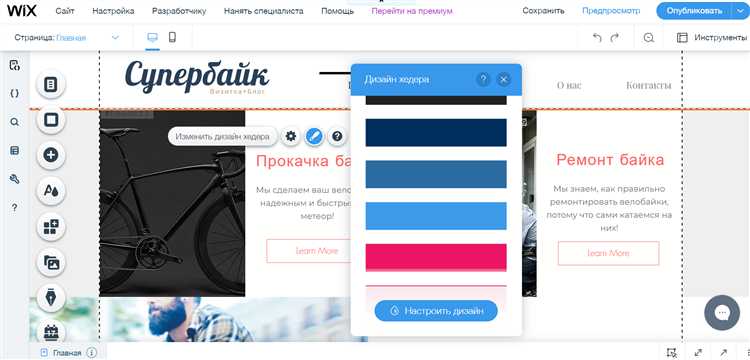
Wix позволяет внедрять внешний HTML-контент с помощью элемента iframe, однако необходимо использовать приложение «HTML iFrame Embed».
- Перейдите в редактор Wix.
- Откройте вкладку «Добавить» (иконка «+» на панели слева).
- Выберите раздел «Встраивание» → «Встраиваемый HTML».
- Перетащите блок на нужную часть страницы.
- Нажмите на блок → «Ввод HTML-кода».
Введите следующий код, заменив ссылку на путь к вашему файлу:
<iframe src="https://example.com/yourfile.html" width="100%" height="600" frameborder="0" allowfullscreen></iframe>- Файл должен быть размещён на HTTPS-сервере, иначе Wix может заблокировать его загрузку.
- Размеры
widthиheightзадаются вручную – адаптивность не гарантируется. - Проверьте, чтобы загружаемый файл не содержал JS-скриптов, запрещённых политикой безопасности Wix (CSP).
Для обновления контента достаточно заменить ссылку в src. Повторная публикация сайта не требуется.
Ограничения безопасности при добавлении HTML-кода
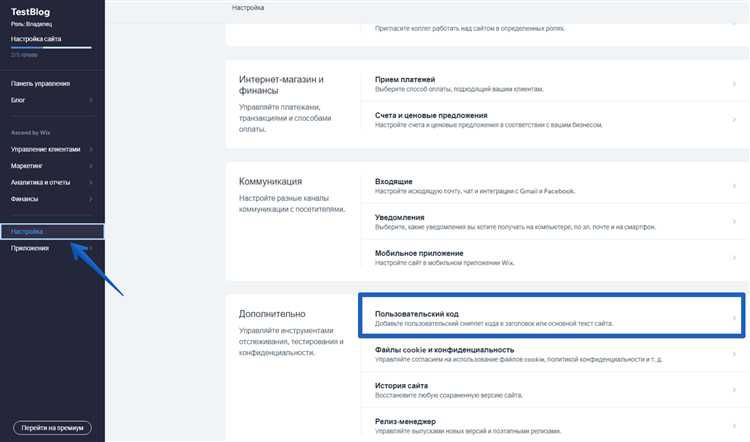
Wix ограничивает выполнение определённых HTML-элементов и скриптов для предотвращения уязвимостей на сайте. Добавленный код обрабатывается в изолированной среде, что накладывает ограничения на функциональность и доступ к внешним ресурсам.
- Запрет на выполнение JavaScript в
<script>-тегах внутри пользовательского HTML. Это предотвращает XSS-атаки и нарушение работы платформы. - Ограниченный доступ к DOM сайта: скрипты из добавленного кода не могут напрямую изменять элементы вне контейнера Wix HTML.
- Запрещено использование iframe для загрузки внешних сайтов, если домен не внесён в белый список Wix.
- Стили CSS не могут влиять на элементы вне блока с пользовательским HTML, что защищает дизайн и структуру сайта.
- Нельзя добавлять коды, которые пытаются получить или передать данные пользователей без явного разрешения Wix.
Рекомендуется использовать встроенные инструменты Wix для расширения функционала, а при необходимости подключения внешних скриптов применять официальные приложения или интеграции через Wix Corvid (Velo), обеспечивающие безопасное взаимодействие.
Для проверки корректности и безопасности HTML-кода перед добавлением следует применять валидаторы и тестировать поведение на тестовых страницах, чтобы избежать сбоев или блокировок.
Добавление HTML-кода в мобильную версию сайта на Wix
Wix не предоставляет отдельного интерфейса для прямого редактирования HTML в мобильной версии сайта. Однако, встроенный элемент «HTML iframe» на десктопной версии автоматически адаптируется и отображается на мобильных устройствах.
Для корректного отображения кода в мобильной версии важно учитывать размеры и адаптивность встроенного контента. В настройках iframe укажите процентные значения ширины вместо фиксированных пикселей, чтобы элемент масштабировался вместе с макетом страницы.
Если используемый HTML-код содержит скрипты или стили, которые влияют на поведение элемента, убедитесь, что они оптимизированы для мобильных экранов. Часто требуется использовать медиа-запросы CSS внутри вашего кода для корректного рендеринга на разных устройствах.
При необходимости отключить элемент на мобильных устройствах можно воспользоваться настройками видимости Wix, скрыв iframe в мобильной версии через панель управления видимостью.
Для сложных решений с HTML-кодом рекомендуется протестировать отображение на реальных устройствах и использовать встроенный предпросмотр мобильной версии в редакторе Wix, так как визуальные отличия могут влиять на пользовательский опыт.
Диагностика проблем с отображением HTML-кода на сайте Wix
При добавлении HTML-кода через элемент «Встраиваемый код» (Embed Code) на Wix могут возникать специфические ошибки, которые требуют системного подхода к диагностике. Первым шагом проверьте, поддерживается ли используемый код в iframe, так как Wix вставляет пользовательский HTML именно через iframe, ограничивая выполнение некоторых скриптов и стилей.
Если элемент не отображается, убедитесь, что внутри кода нет запрещённых тегов, таких как <script> с внешними источниками или inline-скриптов, блокируемых политикой безопасности Wix. Для выявления ошибок используйте встроенный браузерный инспектор (DevTools) на вкладке «Console» – он покажет сообщения об ошибках, связанных с загрузкой ресурсов или конфликтами JavaScript.
Проверяйте размеры контейнера, в который внедрён HTML: часто неверно заданные width и height приводят к невидимому отображению содержимого. Рекомендуется явно указывать эти параметры в настройках элемента на Wix.
Обратите внимание на смешение протоколов: если ваш сайт работает по HTTPS, все внешние ресурсы в HTML должны загружаться также по HTTPS, иначе браузеры блокируют контент. Аналогично, относительные пути в коде могут не работать корректно внутри iframe Wix, поэтому лучше использовать абсолютные URL.
Для сложных элементов с динамическим содержимым проверяйте наличие загрузки необходимых библиотек и их совместимость с платформой. Если встроенный код зависит от DOM-структуры страницы, возможно, потребуется реализовать задержку или использовать события загрузки, что ограничено в Wix.
В случае постоянных сбоев временно упростите HTML до минимального рабочего примера и постепенно добавляйте элементы, чтобы локализовать причину проблемы. Это позволит исключить конфликт стилей или скриптов внутри вашего кода.
Если проблема сохраняется, воспользуйтесь официальной документацией Wix и сообществом разработчиков, где можно найти кейсы с похожими ошибками и их решения.
Вопрос-ответ:
Как добавить HTML-код на сайт, созданный в Wix?
Для добавления HTML-кода на сайт Wix нужно использовать элемент «Встроенный HTML» (Embed HTML). В редакторе Wix выберите «Добавить» → «Встраиваемый» → «HTML iframe». После этого в открывшемся окне вставьте нужный HTML-код и подтвердите изменения. Код появится на странице, и вы сможете изменить его расположение и размер.
Какие ограничения существуют при вставке HTML-кода на Wix?
Wix позволяет вставлять HTML-код через виджет «HTML iframe», но некоторые ограничения есть. Например, скрипты JavaScript могут работать с ограничениями или вовсе не запускаться, если Wix считает их небезопасными. Также нельзя напрямую изменять структуру сайта через код — только содержимое iframe. Это сделано для защиты безопасности и стабильности сайта.
Можно ли добавить сторонний виджет или форму через HTML на сайт Wix?
Да, через элемент «HTML iframe» можно вставить код виджетов или форм, предоставляемых внешними сервисами. Обычно эти сервисы выдают специальный код для вставки на сайт, который вы копируете и вставляете в HTML-блок. После этого виджет появится на вашем сайте, и его функциональность будет работать в рамках возможностей iframe.
Как изменить или удалить добавленный HTML-код на Wix после публикации сайта?
Для изменения или удаления кода откройте редактор Wix, найдите блок с HTML-кодом, который хотите исправить. Чтобы изменить, кликните по блоку и откройте окно редактирования, где можно отредактировать содержимое. Чтобы удалить, просто выделите блок и нажмите кнопку удаления. После внесения изменений сайт нужно заново опубликовать, чтобы обновления стали видны посетителям.
Влияет ли добавление HTML-кода на скорость загрузки сайта Wix?
Добавление HTML-кода, особенно если он содержит внешние скрипты, стили или тяжелые медиафайлы, может повлиять на скорость загрузки сайта. Загрузка iframe требует дополнительного времени, поэтому важно использовать только необходимые и оптимизированные элементы. Если код слишком громоздкий или с множеством запросов к сторонним ресурсам, это может замедлить отображение страниц.
Как добавить собственный HTML-код на сайт, созданный в Wix?
Чтобы вставить HTML-код на сайт Wix, нужно воспользоваться элементом «Встраиваемый HTML» (Embed HTML). В редакторе Wix найдите кнопку «Добавить» (плюс), выберите раздел «Встраиваемый» и затем — «Встраиваемый HTML». После этого в появившемся окне можно вставить нужный код. Такой способ позволяет разместить на странице любые виджеты, формы или скрипты, которые не поддерживаются стандартными элементами Wix.